هل تريد تضمين مقاطع الفيديو في مقالات مدونة ووردبريس الخاصة بك؟ تضفي مقاطع الفيديو الحيوية على موقع الويب الخاص بك، وهي طريقة رائعة لزيادة تفاعل المستخدمين.
يجعل ووردبريس من السهل جدًا تضمين مقاطع الفيديو من مواقع استضافة الفيديو مثل يوتيوب وفيميو وفيسبوك وتويتر وغيرها الكثير.
في دليل المبتدئين هذا، سنوضح لك كيفية تضمين مقاطع الفيديو بسهولة في مقالات مدونة ووردبريس والصفحات الشريط الجانبي والويدجت.
لماذا تضمين مقاطع الفيديو في مقالات مدونة ووردبريس الخاصة بك؟
تعد إضافة مقاطع فيديو إلى مدونة ووردبريس الخاصة بك طريقة رائعة لجذب انتباه الزائر وزيادة التفاعل والتحويلات.
تساعد مقاطع الفيديو في زيادة الوقت الذي يقضيه المستخدمون على موقع الويب الخاص بك، وقد يفضل بعض الزوار مشاهدة مقطع فيديو بدلاً من قراءة نص مكتوب.
هل يجب عليك تحميل مقاطع الفيديو مباشرة إلى ووردبريس؟
نعم، يجب عليك ذلك، لكننا لا نوصي بذلك.
تستخدم معظم المدونات الصغيرة حسابات استضافة ووردبريس، ويمكن أن تشغل مقاطع الفيديو الكثير من موارد السيرفر. إذا حصل مقطع الفيديو الخاص بك على عدد كبير من الزيارات، فمن المحتمل أن يتعطل موقع ووردبريس الخاص بك. ثانيًا، تفقد حركة المرور من مستخدمي يوتيوب ومواقع استضافة الفيديو الأخرى.
موقع يوتيوب ليس فقط أكبر موقع لاستضافة مقاطع الفيديو، ولكنه أيضًا ثاني أشهر محرك بحث في العالم وثاني أكثر الشبكات الاجتماعية شهرة بعد فيسبوك مباشرة.
إذا كنت لا ترغب في تحميل مقاطع الفيديو الخاصة بك على يوتيوب، فيمكنك استخدام منصات أخرى مثل فيميو و فيديوهات Jetpack وWisita والمزيد.
ومع ذلك، دعنا نوضح لك كيفية تضمين مقاطع الفيديو في مقالات مدونة ووردبريس، خطوة بخطوة.
1. تضمين مقاطع الفيديو في مقالات مدونة ووردبريس والصفحات باستخدام محرر الكتل
يأتي ووردبريس مزود بميزة رائعة تسمى التضمين التلقائي والتي تتيح لموقع ووردبريس الخاص بك الحصول تلقائيًا على كود التضمين من خدمات استضافة الفيديو الشهيرة مثل يوتيوب و فيميو وما إلى ذلك.
كل ما عليك فعله هو لصق عنوان URL للفيديو في محرر ووردبريس.
على سبيل المثال، يمكنك نسخ عنوان URL الخاص بـ يوتيوب لمقطع فيديو تريد تضمينه.
بعد ذلك، قم بتحرير مقال ووردبريس أو الصفحة التي تريد إضافة الفيديو إليها، والصق عنوان URL في منطقة المحتوى.

بمجرد لصق عنوان URL للفيديو، سيقوم ووردبريس بجلب كود التضمين وعرض فيديو يوتيوب، داخل محرر المحتوى.

يمكنك الآن حفظ مقالك بالنقر فوق الزر “تحديث” أو “نشر” لمشاهدة الفيديو المضمن في مقالك مباشرة.
ألم يكن ذلك سهلا؟
بعد إضافة الفيديو، يمكنك تغيير إعداداته بالنقر فوق الفيديو في المحرر وإجراء تغييرات من شريط الأدوات المنبثق.
يمكنك ضبط عرض الفيديو وتغيير المحاذاة والمزيد. يمكنك أيضًا إضافة تسمية توضيحية والحفاظ على نسبة العرض إلى الارتفاع للفيديو على أجهزة الجوال.

يمكن لـ ووردبريس إجراء عمليات التضمين التلقائي فقط لخدمات الفيديو المدرجة في القائمة البيضاء. بالنسبة إلى مواقع الويب الأخرى، لا يزال يتعين عليك الحصول على كود التضمين ثم لصقه في مقالات مدونتك.
فيما يلي قائمة بخدمات الفيديو المدرجة في القائمة البيضاء لعمليات التضمين التلقائي في ووردبريس:
- Amazon
- Animoto
- Cloud
- Crowdsignal
- Dailymotion
- Flickr
- Holo
- Imgur
- Kickstarter
- Meetup.com
- Mixcloud
- screencast
- Scribd
- Share slides
- SmugMug
- Some cards
- soundCloud
- Speaker surface
- Spotify
- Ted
- Tumblr
- Vimeo
- WordPress TV
- YouTube
إذا كنت ترغب في إضافة مقطع فيديو من موقع الكتروني خارج هذه القائمة، فستحتاج إلى كود تضمين HTML الكامل للفيديو.
ما عليك سوى نسخ كود HTML الذي يوفره موقع الويب الخاص بالفيديو ولصقه داخل كتلة “HTML” في المحرر.

2. تضمين مقاطع الفيديو في مقالات مدونة ووردبريس باستخدام المحرر الكلاسيكي القديم
إذا كنت لا تزال تستخدم محرر ووردبريس الكلاسيكي القديم، فيمكنك تضمين مقاطع الفيديو بنفس الطريقة.
ما عليك سوى نسخ عنوان URL من خدمة استضافة الفيديو مثل يوتيوب، ولصقه في المحرر. إذا كنت تستخدم المحرر المرئي، فسترى معاينة للفيديو.

بمجرد لصق الرابط سوف يظهر لك الفيديو..

ومع ذلك، لن تتمكن من استخدام تعديل العرض والخيارات الأخرى التي يمكنك استخدامها في محرر قوالب ووردبريس الجديد.
تأكد من النقر فوق الزر “تحديث” أو “نشر” لجعل التغييرات مباشرة.
3. كيفية تضمين مقاطع الفيديو في أدوات الشريط الجانبي لـ ووردبريس
تمامًا مثل مقال أو صفحة ووردبريس، يمكنك أيضًا تضمين مقاطع الفيديو في أدوات الشريط الجانبي لـ ووردبريس.
ما عليك سوى الانتقال إلى المظهر > ودجات في منطقة إدارة ووردبريس الخاصة بك، ثم انقر فوق كود إضافة كتلة إضافة” Plus “.
بعد ذلك، ابحث عن “Youtube” في شريط البحث.
بعد ذلك، يمكنك النقر فوق الكتلة لنوع الفيديو الذي تريد إضافته. على سبيل المثال، YouTube وVimeo وTED والمزيد.

بعد ذلك، تحتاج إلى لصق عنوان URL للفيديو الخاص بك في المربع، والنقر فوق الزر “تضمين” ، وستتم إضافته تلقائيًا إلى منطقة الويدجت.
بعد ذلك، كل ما عليك فعله هو النقر فوق الزر “تحديث” وستظهر أداة الفيديو الأن على موقع ووردبريس الخاص بك.

الآن، يمكنك زيارة موقع ووردبريس الخاص بك لمشاهدة الفيديو مباشرة. سيتم تغيير حجم الفيديو تلقائيًا بناء على حجم منطقة الويدجت الخاصة بك.

لمعرفة المزيد يمكنك الاطلاع علي اختيار خبرائنا لـ افضل اضافات ويدجت ووردبريس ودليل كامل خطوة بخطوة.
4. استخدام إضافات ووردبريس لتضمين مقاطع الفيديو
افتراضيًا، لا تحتاج إلى استخدام اضافة لتضمين مقاطع الفيديو في ووردبريس. ومع ذلك، قد ترغب في استخدام الاضافات لتحسين تجربة مشاهدة الفيديو على موقع ووردبريس الخاص بك.
فيما يلي بعض من افضل اضافات مشغل فيديو ووردبريس التي قد ترغب في تجربتها.
1. Smash Balloon YouTube Feed Pro

يعد Smash Balloon YouTube Feed Pro أحد أفضل اضافات معرض فيديو يوتيوب ووردبريس في السوق.
يسمح لك تلقائيًا بتضمين جميع مقاطع فيديو قناة يوتيوب الخاصة بك بتنسيق معرض قابل للتخصيص. يقوم تلقائيًا باستيراد مقاطع فيديو جديدة، ويجمع بين الخلاصات، ويمكنه إضافة بث مباشر، وتضمين قائمة تشغيل على يوتيوب، والمزيد.
بالإضافة إلى ذلك، فهو يتضمن الإعجابات والمشاركات والتعليقات وردود الفعل، والتي يمكن أن تساعد في تعزيز دليلك الاجتماعي.
هناك أيضًا إصدار مجاني من الاضافة لخلاصة يوتيوب والذي يمكنك استخدامه ببساطة لإضافة موجز قناة يوتيوب إلى ووردبريس.
يمكنك أيضًا استخدام اضافة Smash Balloon YouTube feed مع اضافة Social Wall الذي يجمع كل محتوى الوسائط الاجتماعية الخاص بك من فيسبوك وانستقرام وتويتر ويوتيوب في صفحة واحدة.
2. WP YouTube Live

WP YouTube Live هو عبارة عن اضافة ووردبريس مجانية لليوتيوب يسمح لك بعرض مقاطع فيديو بث مباشر على يوتيوب على موقع ووردبريس الخاص بك.
يعد إعداد الاضافة معقدًا بعض الشيء حيث ستحتاج إلى مفتاح جوجل API. بمجرد الانتهاء من ذلك، قم بالاتصال بمعرف قناة يوتيوب وتقوم الاضافة بإنشاء اكواد قصيرة لك. يمكن إضافة هذه الاكواد القصيرة في أي مكان في ووردبريس وتأتي مع معلمات مختلفة للتحكم في مظهر مقاطع الفيديو الخاصة بك.
عند بدء البث المباشر على يوتيوب، ستظهر نفس الخلاصة على موقعك. بمجرد انتهاء البث المباشر، يمكنك تعيين مقطع فيديو احتياطي أو قائمة تشغيل للبدء تلقائيًا.
لن تعمل هذا الاضافة إلا إذا كان البث المباشر عامًا ويسمح بالتضمين في مواقع الجهات الخارجية.
3. Lazy Load for Videos

يعمل Lazy Load for Videos على حل مشكلة تحميل البرامج النصية لتضمين الفيديو من مواقع الويب الخارجية، مما يؤثر على سرعة تحميل صفحة الموقع وأدائها.
بدلاً من ذلك، يتم تحميل كود التضمين فقط عندما ينقر المستخدم على زر التشغيل.
بالمناسبة، لن تحتاج إلى هذا الاضافة إذا كنت تستخدم اضافة Smash Balloon YouTube Feed لأنها تحتوي على ذاكرة تخزين مؤقت مدمج ويؤخر تحميل مشغل الفيديو.
نأمل أن تساعدك هذه المقالة في تعلم كيفية تضمين مقاطع الفيديو بسهولة في مقالات مدونة ووردبريس. قد ترغب أيضًا بالاطلاع على دليلنا حول كيفية انشاء موقع ووردبريس خطوة بخطوة دليل شامل وكيف تكامل مشغل ساوند كلاود في ووردبريس خطوة بخطوة.


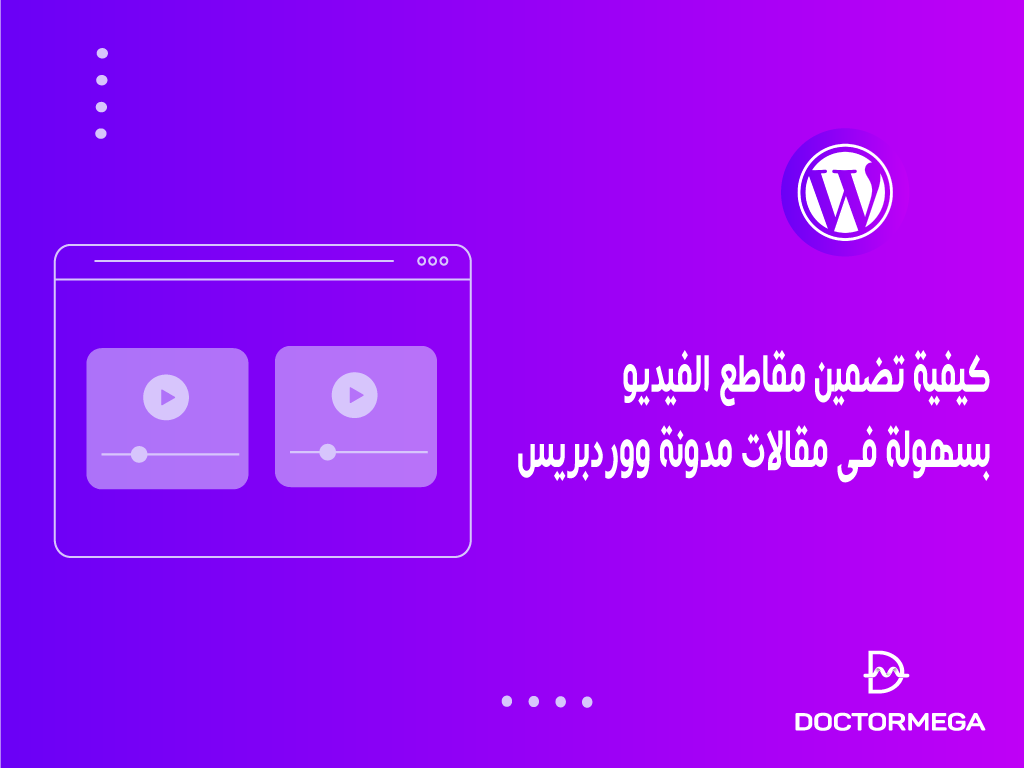








اترك تعليقاً